SharePointOnlineドキュメントセットを使用してコンテンツを管理する

Microsoft Office365製品スイートの1つであるSharePointOnlineでは、ドキュメントセットを使用すると、効率的にプロジェクトごとにドキュメントをグループ化し、管理できます。
コンボボックスコントロールを使用して、Excelダッシュボードとレポートユーザーに、ドロップダウンセレクターを介してデータを直感的に選択する方法を提供できます。この図は、その上のコンボボックスによって制御される温度計チャートを示しています。ユーザーが南西地域を選択すると、チャートは選択された地域のデータをプロットすることで応答します。
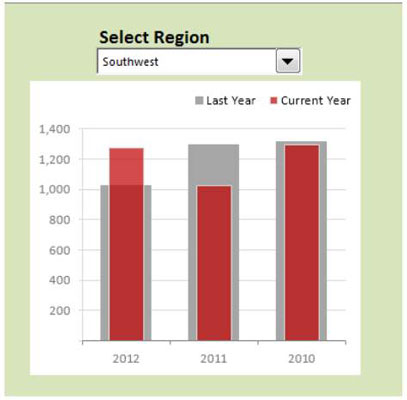
この例を作成するには、次の図に示す生のデータセットから始めます。このデータセットには、各地域のデータが含まれています。生データの近くで、コンボボックスがその値を出力するセル(この例ではセルM7)を予約します。このセルは、選択されたコンボボックスエントリのインデックス番号をキャッチします。
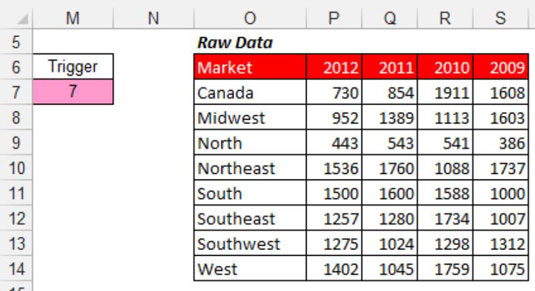
次に、次の図に示すように、すべての式で構成される分析レイヤー(ステージングテーブル)を作成します。チャートはこのステージングテーブルから読み取られ、チャートの表示内容を制御できます。ステージングテーブルの最初のセルには、次のINDEX数式が含まれています。
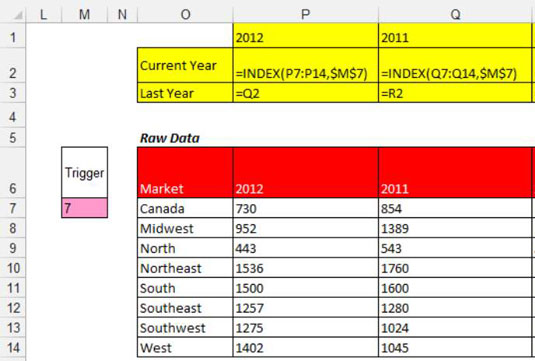
= INDEX(P7:P14、$ M $ 7)
INDEX関数は、インデックス番号を認識可能な値に変換します。INDEX関数が正しく機能するには、2つの引数が必要です。最初の引数は、使用しているリストの範囲です。2番目の引数はインデックス番号です。
この例では、コンボボックス(セルM7内)のインデックス番号を使用して、適切な範囲(P7:P14の2012データ)から値を抽出しています。繰り返しますが、絶対$記号の使用に注意してください。これにより、数式内のセル参照が上下にコピーされたときにシフトしないことが保証されます。
前の図をもう一度見て、何が起こっているかを確認してください。セルP2のINDEX数式は、2012年のデータを含む範囲を指します。次に、セルM7(コンボボックスの出力値をトラップする)のインデックス番号をキャプチャします。
インデックス番号はたまたま7です。したがって、セルP2の数式は、2012年のデータ範囲(この場合は南西)から7番目の値を抽出します。
数式をコピーすると、Excelは数式を調整して、毎年のデータ範囲から7番目の値を抽出します。
INDEX数式を配置すると、グラフの作成に使用できるクリーンなステージングテーブルが作成されます。次の図を参照してください。
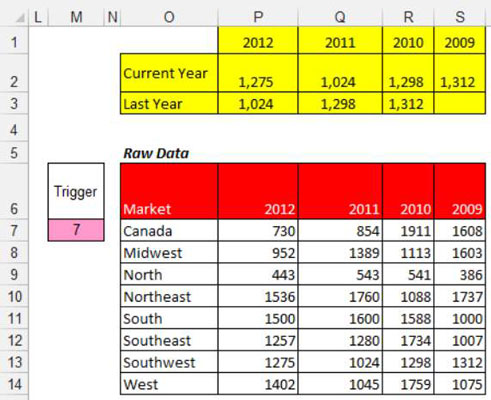
Microsoft Office365製品スイートの1つであるSharePointOnlineでは、ドキュメントセットを使用すると、効率的にプロジェクトごとにドキュメントをグループ化し、管理できます。
SharePointでのタグ付けは、コンテンツの可視性と検索性を向上させるための重要な手法です。
Excelのソルバーが表示するエラーメッセージの意味を理解し、最適な解決策を見つける方法について詳しく解説します。
Excelの[GRG非線形]タブには、GRG非線形解法を使用しているときにソルバーが機能する方法を管理するためのボタンとボックスがあります。オプションを利用し、最適な解決策を得るためのステップを解説します。
SharePointをPower BIと統合する方法と、レポートをSharePointサイトに接続する方法をLuckyTemplates.comから学びます。
個人やグループがコミュニケーション、コラボレーション、共有、接続できるSharePointソーシャルネットワーキングツールの使用方法を学びます。
SharePoint列のデータ入力を検証する方法を学び、データの整合性を確保するための実践的なソリューションを提供します。
Smartsheet は、プロジェクトの管理、ワークフローの構築、チームとの共同作業を可能にする動的な作業プラットフォームです。
SharePoint は、さまざまなワークフロー アプリケーション、「リスト」データベース、その他の Web コンポーネント、およびビジネス グループの共同作業を制御するためのセキュリティ機能を使用する Web ベースのコラボレーション システムです。
Van Nien Calendar は、携帯電話でカレンダーを表示するアプリケーションです。携帯電話で太陰太陽の日付をすぐに確認できるため、重要な仕事を計画することができます。

![Excelの[ソルバーオプション]ダイアログボックスで[GRG非線形]タブを使用する方法 Excelの[ソルバーオプション]ダイアログボックスで[GRG非線形]タブを使用する方法](https://luckytemplates.com/resources2/images/68824-content-1.jpg)





